StackPlayer adware virus è un software gratuito che non si dovrebbe scaricare. Il suo scopo principale è quello di visualizzare pubblicità online e trarre profitto dalle entrate. Da questo obiettivo, è esattamente come l’adware FastoPlayer. È stato introdotto da editori sconosciuti e non c’è motivo di credere che il loro programma sia di buona qualità.
StackPlayer adware ti annoierà con gli annunci online e traccerà la tua navigazione
Gli schemi pay-per-click vengono solitamente sfruttati da tali sviluppatori e il loro obiettivo principale è distribuire programmi di bassa qualità e guadagnare con i loro programmi basati su annunci (Adware: definizione). Il software StackPlayer è descritto come uno strumento che consente alle persone di visualizzare film o programmi TV senza dover attivare le loro applicazioni di navigazione. Sebbene questa funzione possa sembrare conveniente, abbiamo osservato strategie simili da giocatori come BeansPlayer e FirePlayer.
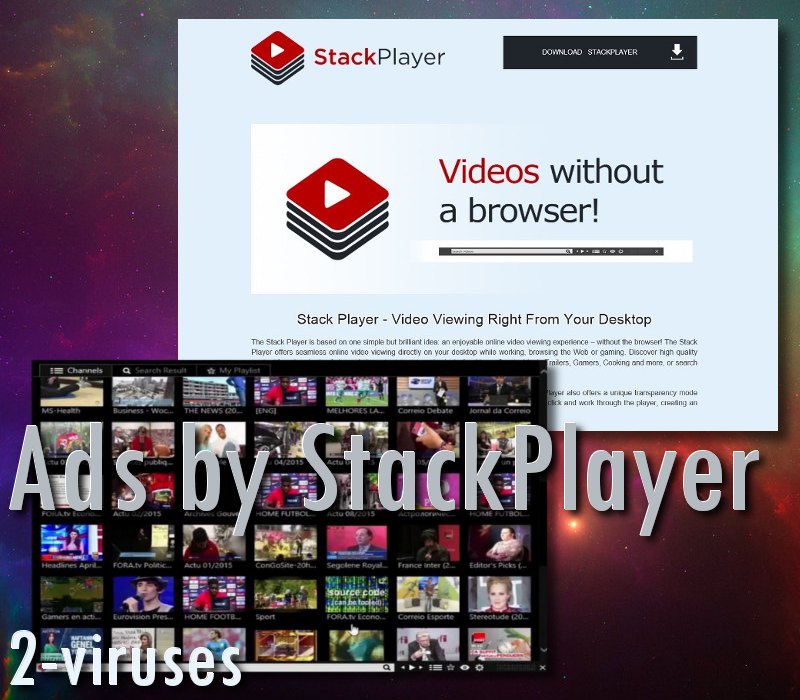
Molti utenti di Internet hanno segnalato che questa infezione è persistente. Hanno insistito sul fatto che anche le scansioni con strumenti anti-malware, la modalità provvisoria e altre tecniche hanno fallito. Tuttavia, pensiamo di poterti aiutare a liberarti di questo programma indesiderato. Mentre molti parassiti adware di solito presentano pubblicità piuttosto piccole, gli annunci di StackPlayer verranno notati mentre si utilizza questo programma di visualizzazione di film.
Durante le installazioni di altri programmi, ti potrebbe essere offerto di installare questo strumento e noterai una breve descrizione “StackPlayer è un software supportato da pubblicità e visualizza annunci pubblicitari durante la tua esperienza di navigazione web”. Ciò significa che gli annunci online non saranno visibili solo nell’interfaccia del software, ma saranno anche costantemente portati a te durante la navigazione. Molte delle pubblicità presentate potrebbero essere ingannevoli e mirare a rubare le tue informazioni personali (Tu dici pubblicità, io dico blocca quel malware). Ad esempio, potresti essere esposto a notifiche false come “Aggiorna il tuo Flash Player per Win 10” o Urgent-issue-no38817-system.info.
Stack Player dice di migliorare la tua esperienza di navigazione online fornendo i contenuti multimediali più recenti direttamente dal tuo desktop. A tale scopo, il componente aggiuntivo Stack Player installerà un pulsante di ricerca sul desktop. All’inizio potrebbe sembrare che questa applicazione sia uno strumento davvero utile. Fino a quando non inizi ad osservare una serie di messaggi pubblicitari ogni volta che apri il browser e qualsiasi pagina web visiti. La maggior parte degli annunci verrà fornita da fonti sconosciute e inaffidabili, tentando di visualizzare i loro contenuti promozionali a tutti i costi (Dove i venditori di adware ricevono i loro annunci? Segui i soldi).
Questi annunci includono tali note: ” Powered by Stack Player ”, ” Offerto da Stack Player ”, ” RocketTab powered by Stack Player ”, ” Ads by Stack Player ” e ” Ads powered by Stack Player ”. Da queste frasi non è difficile comprendere ciò che è responsabile della visualizzazione dei fastidiosi pop-up. Hai ragione – è il plug-in Stack Player.
Come funziona Ads by Stack Player Adware sul tuo computer
L’adware di Stack Player è in genere in bundle con altri software gratuiti scaricati e installati da Internet. Invece di scaricare il particolare programma gratuito che desideri, puoi scaricare l’intero pacchetto software senza alcun preavviso. Pertanto, l’installazione di qualsiasi freeware deve essere eseguita prestando molta attenzione ai dettagli.
Non trascurare gli accordi di licenza e altra documentazione allegata. Quando hai avviato la procedura guidata di configurazione, scegli la modalità di installazione avanzata o personalizzata quando disponibile. Queste opzioni sono molto importanti poiché consentono di terminare l’installazione delle aggiunte potenzialmente dannose all’applicazione che stai scaricando. Non essere tentato dalle offerte di installazione di nessuna barra degli strumenti, ecc., Tali offerte sono segni per interrompere l’operazione di installazione.
Non farti prendere dal panico se Ads by Stack Player è visualizzato sul tuo computer. Il programma Stack Player non è classificato come un programma altamente malevolo anche se si riscontrano sintomi piuttosto preoccupanti della sua infiltrazione, che potrebbero peggiorare. Il problema verrà eliminato da un comprovato software antimalware, ovvero Combo Cleaner (MAC) e SpyHunter. Questi programmi eseguiranno la scansione dell’intero sistema del computer e lo puliranno in modo tale da non lasciare residui di Stack Player adware.
Ads By Stack Player quicklinks
- StackPlayer adware ti annoierà con gli annunci online e traccerà la tua navigazione
- Come funziona Ads by Stack Player Adware sul tuo computer
- Strumenti di Malware rimozione automatica
- Rimozione manuale di Ads by Stack Player
- (Opzionale) Ripristinare le impostazioni del browser
- (Opzionale) Ripristinare le impostazioni del browser
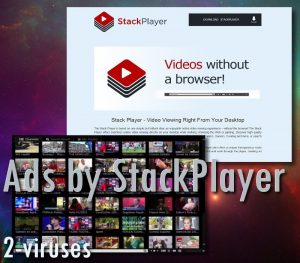
Strumenti di Malware rimozione automatica
(Win)
Nota: processo Spyhunter fornisce la rilevazione del parassita come Ads By Stack Player e aiuta a la sua rimozione per libero. prova limitata disponibile, Terms of use, Privacy Policy, Uninstall Instructions,
(Mac)
Nota: processo Combo Cleaner fornisce la rilevazione del parassita come Ads By Stack Player e aiuta a la sua rimozione per libero. prova limitata disponibile,
Rimozione manuale di Ads by Stack Player
Come rimuovere Ads by Stack Player utilizzando il Pannello di Controllo di Windows.
Molti hijacker e adware come Ads by Stack Player installano alcuni dei loro componenti sia come dei regolari programmi di Windows sia come software aggiuntivi. Questa parte dei malware può essere disinstallata dal Pannello di Controllo. Per accedere, fai la seguente.
- Start->Pannello di Controllo (versioni precedenti Windows) o premi il pulsante di Windows->Cerca e digita Pannello di Controllo (Windows 8);

- Scegli Disinstalla Programma;

- Scorri l’elenco dei programmi e seleziona le voci relative a Ads by Stack Player .

- Clicca sul pulsante disinstalla.

- Nella maggior parte dei casi I programmi anti-malware riescono meglio a identificare I parassiti correlati, ti raccomando quindi di installare Spyhunter per identificare gli altri programmi che potrebbero essere parte dell’infezione.

Questo metodo non rimuoverà alcuni plug-in del browser, dovrai quindi procedure con la parte successiva di questa guida alla rimozione.
Rimuovere Ads by Stack Player dai tuoi browser
TopRimuovere le estensioni malevole da Internet Explorer
- Premi l’icona a forma di ingranaggio->Gestione componenti aggiuntivi.

- Vai a Barre degli strumenti ed estensioni. Rimuovi qualsiasi cosa sia legato a Ads by Stack Player e gli elementi che non conosci e che sono stati creati da Google, Microsoft, Yahoo, Oracle o Adobe.

- Chiudi le Opzioni.
(Opzionale) Ripristinare le impostazioni del browser.
Se continuassi ad avere problemi legati a Ads by Stack Player, ripristina il tuo browser con le impostazioni predefinite.
- Premi l’icona a forma di ingranaggio ->Opzioni Internet.

- Scegli la scheda Avanzate e clicca sul pulsante Reimposta.

- Seleziona “Elimina le impostazioni personali” e clicca sul pulsante Reimposta.

- Clicca sul pulsante Chiudi nella schermata di conferma, quindi chiudi il tuo browser.

Se non riuscissi a ripristinare le impostazioni del tuo browser e il problema persistesse, scansiona il tuo sistema con un anti-malware.
Come rimuovere Ads by Stack Player da Microsoft Edge:Top
- Apri Microsoft Edge e clicca sul pulsante delle azioni More (I tre puntini all’angolo superiore destro dello schermo), successivamente scegli Impostazioni.

- Nella finestra delle Impostazioni, clicca sul pulsante Scegli cosa vuoi ripulire.

- Selezione tutto ciò che vuoi rimuovere e clicca Pulisci.

- Clicca con il destro su Start e scegli Task manager.

- Nell scheda dei Processi clicca con il destro su Microsoft Edge e seleziona Vai ai dettagli.

- Nei Dettagli cerca le voci nominate Microsoft Edge, clicca con il destro su ognuna di esse e seleziona Concludi Attività per chiudere queste voci.

TopRimuovere Ads by Stack Player da Chrome
- Clicca sul pulsante del menu nell’angolo superiore sinistro della finestra di Google Chrome Seleziona “Impostazioni”.

- Clicca su “Estensioni” nella barra del menu di sinistra.

- Vai nell’elenco delle estensioni e rimuovi i programmi che non ti servono, specialmente quelli simili a Ads by Stack Player. Clicca sull’icona del cestino vicino a Ads by Stack Player o ad altri componenti aggiuntivi che vuoi rimuovere.

- Premi il pulsante “Rimuovi ” nella finestra di conferma.

- Riavvia Chrome.
(Opzionale) Ripristinare le impostazioni del browser
Se avessi ancora problemi legati a Ads by Stack Player, ripristina le impostazioni del tuo browser con quelle predefinite.
- Clicca sul pulsante del menu di Chrome (tre line orizzontali) e seleziona Impostazioni.

- Vai alla fine della pagina e clicca sul pulsante Ripristino delle impostazioni.

- Clicca sul pulsante Ripristina nella schermata di conferma.

Se non riuscissi a ripristinare le impostazioni del browser e il problema persistesse, scansiona il tuo sistema con un programma ani-malware.
TopRimuovere Ads by Stack Player da Firefox
- Clicca sul menu nell’angolo superiore destro di Mozilla e seleziona l’icona “Componenti aggiuntivi” (o premi Ctrl+Shift+A sulla tua tastiera).

- Vai su Elenco estensioni e component aggiuntivi, rimuovi qualsiasi cosa sia legato a Ads by Stack Player e le voci con le quali non sei familiare. Se non conosci l’estensione e non è stata creata da Mozilla, Google, Microsoft, Oracle o Adobe probabilmente non ti serve.

(Opzionale) Ripristinare le impostazioni del browser
Se stessi riscontrando ancora problemi legati a Ads by Stack Player, ripristina le impostazioni del tuo browser con quelle predefinite.
- Clicca sul pulsante del menu nell’angolo superiore destro di Mozilla Firefox. Clicca sul pulsante Apri la guida

- Scegli Risoluzione dei problemi dal menu.

- Clicca sul pulsante Ripristina Firefox.

- Clicca sul pulsante Ripristina Firefox nella schermata di conferma Mozilla Firefox si chiuderà e modificherà le impostazioni con quelle predefinite.

Se non riuscissi a ripristinare le impostazioni del browser e i problemi persistessero, scansiona il tuo sistema con un programma anti-malware.
TopRimuovere Ads by Stack Player da Safari (Mac OS X)
- Clicca sul menu di Safari.
- Scegli Preferenze.

- Clicca sulla scheda Estensioni.
- Clicca sul pulsante Disinstalla vicino a Ads by Stack Player. Rimuovi anche tutti gli elementi sconosciuti e sospetti. Se non sei sicuro di necessitare o meno l’estensione, potrai semplicemente deselezionare la casella di controllo Abilita per disabilitare l’estensione temporaneamente.

- Riavvia Safari.
(Opzionale) Ripristinare le impostazioni del browser
Se avessi ancora problemi legati a Ads by Stack Player, reimposta le impostazioni del tuo browser a quelle iniziali.
- Clicca sul menu di Safari nell’angolo superiore sinistro della schermata. Seleziona Ripristina Safari.

- Seleziona quale opzione vuoi ripristinare (solitamente tutte sono già preselezionate) e clicca sul pulsante Ripristina.

Se non riuscissi a ripristinare le impostazioni del browser e il problema persistesse, scansiona il tuo sistema con un programma anti-malware.
































